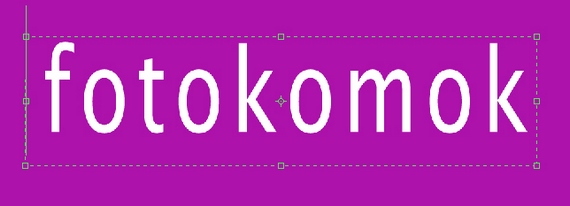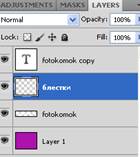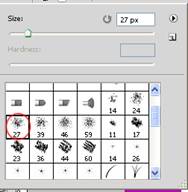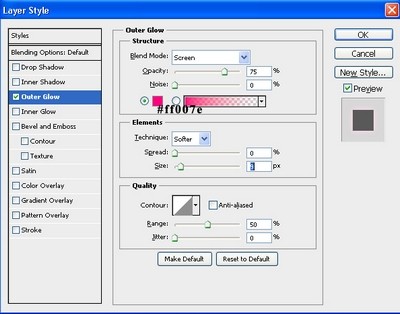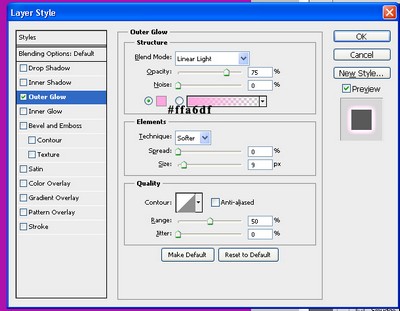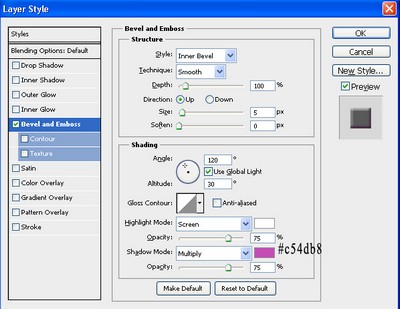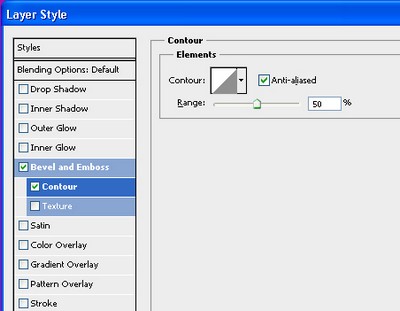Сегодня научимся создавать интересный эффект искрящегося текста.
Создаем новый документ и заливаем фоновый слой каким-нибудь ярким цветом. На новом слое пишем белым цветом нужный текст:
Затем делаем копию слоя с текстом, а оригинальный растеризовываем (Layer=> Rasterize=> Layer). Между двумя этими слоями создаем новый слой «Блёстки».
Берём кисть под номером 27, размер подберите под свой шрифт
И рисуем искры на каждой букве в активном слое «Блёстки»:
Усиливаем искрящийся эффект копированием этого слоя («Блёстки copy»).
Возвращаемся к первому слою «Блёстки» и берём инструмент «Палец» ![]() с нажатием 70%:
с нажатием 70%:
Проводим им по каждой искре – от её края к центру буквы. Так мы сгладим слишком резкие переходы.
Объединяем этот слой с оригинальным текстовым слоем.
Заходим в стиль слоя «Внешнее свечение» и устанавливаем такие настройки:
Такие же настройки ставим для копии слоя «Блёстки», немного изменив цвет свечения:
Затем применяем стиль слоя «Тиснение» для нерастеризованного текстового слоя, он должен быть самым верхним в панели слоёв:
Перемещаем слой «блёстки» выше остальных слоёв:
И любуемся результатом:
С уважением, MsGadfly.